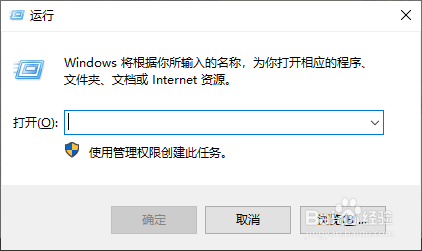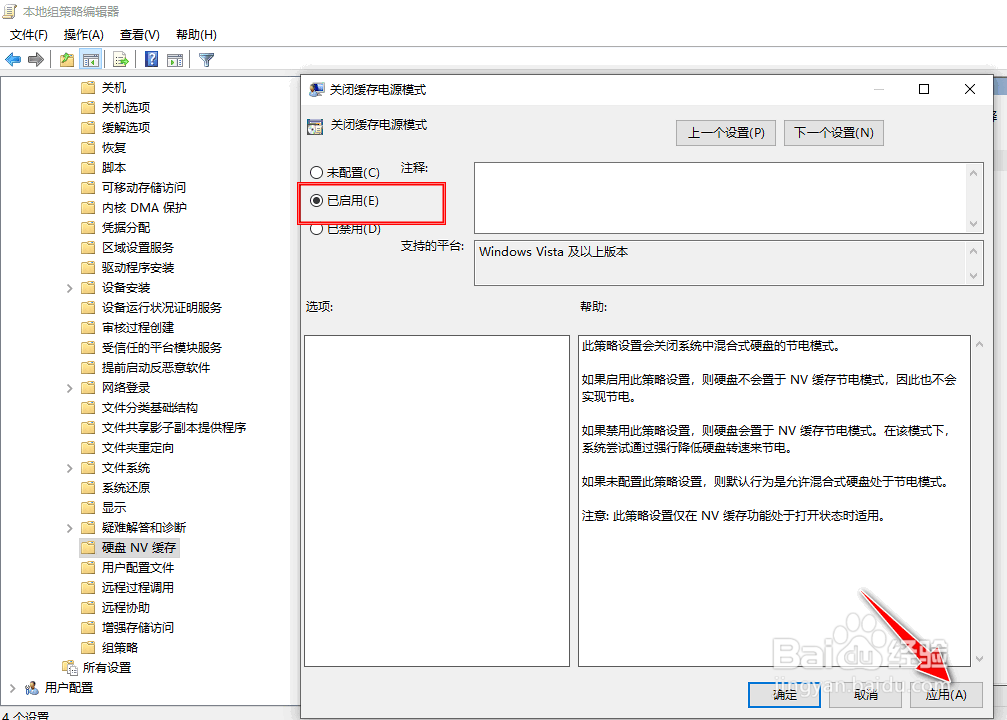1、进入到Windows10操作系统,按住"Win+R"快捷键,打开"运行"对话框。
2、输入"gpedit.msc"指令,按回车键。
3、打开"本地组策略编辑器"操作窗口。
4、依次展开"本地计算机 策略"->&孥恶膈茯quot;计算机配置"->"管理模板"稆糨孝汶;->"系统"->"硬盘NV 缓存"树节点菜单。
5、找到右侧窗口中的"关闭缓存电源模式"菜单,默认情况下,其为"未配置"状态的。
6、用"鼠标左键"双击打开"关闭缓存电源模式"所在的菜单栏,将其状态更改为"已启用",再点击"应用"按钮生效。